有了iTunes账号,就可以在App Store中下载各种应用和游戏了。那么,如何将iTunes中下载的应用和游戏同步到iPhone中呢?
与同步音乐和视频不同,用iTunes同步应用程序无法使用手动拖拽的方式直接导入,必须使用同步功能。在App Store中下载的全部应用程序,都可以在资料库的“应用程序”中看到。
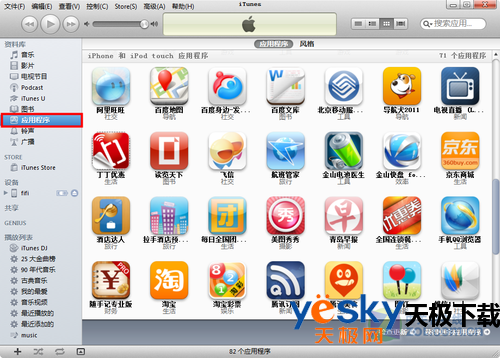
查看已下载的应用程序
同步应用程序需要从设备信息页进入“应用程序”标签,进入应用程序同步页面。这个页面分为两部分,左侧是已下载的应用列表,右侧是iPhone主屏展示。
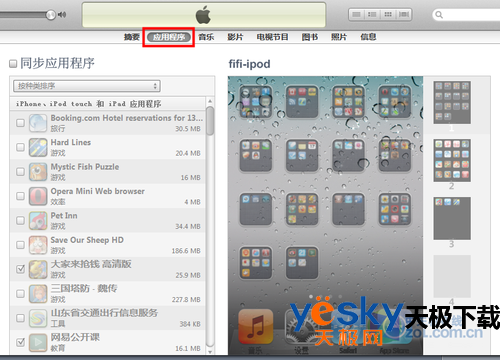
进入同步应用程序页
勾选“同步应用程序”后,iTunes再次弹出提示,内容与同步音乐时相同,都是告诉我们如果同步应用程序,那么当前iPhone中的应用程序将被资料库取代。

同步应用程序
同样,此时大家也要特别注意,如果当前设备中有直接通过iphone上的app store下载的,需要先将这些程序导入电脑中。方法很简单,只要点击“文件”菜单,选择“自"xxx"传输购买项目”即可。(xxx表示已连接设备的名称)
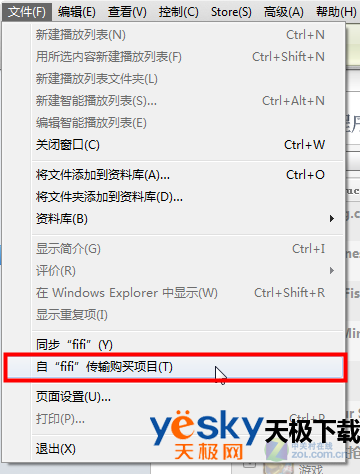
自设备传输购买项目
传输完成后,就可以回到刚才的页面开启应用程序同步了。勾选“同步应用程序”后,下方原先灰暗的列表就可以操作了。
在列表中勾选要同步到手机中的应用后,在右侧的主屏展示区就会实时体现出来。我们可以在这里用鼠标拖动图标进行排列,同步之后,iPhone中的图标就会按照这里排列好的显示。
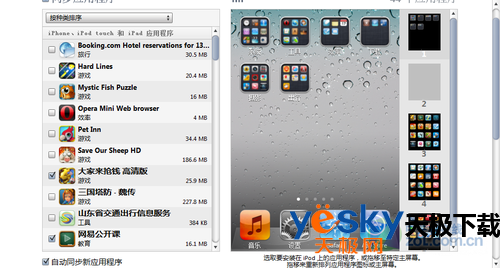
同步应用程序
选好应用并按照自己的喜好排列完成后,点击iTunes右下角的“同步”按钮,即可开始导入应用程序到iPhone中了。
 天极下载
天极下载




































































 腾讯电脑管家
腾讯电脑管家
 火绒安全软件
火绒安全软件
 向日葵远程控制软件
向日葵远程控制软件
 微信电脑版
微信电脑版
 自然人电子税务局(扣缴端)
自然人电子税务局(扣缴端)
 微信最新版
微信最新版
 桌面百度
桌面百度
 CF活动助手
CF活动助手